网络连接受限,本文教您网络连接受限如何处理
在使用win10的过程中,有时候我们会遇到网络连接受限的问题,这可能是由于ip、电脑设置或是路由器导致,通常会显示出一个感叹号来提示你网络受限无法连接网络,那么网络连接受限怎么办呢?下面,小编给大家带来网络连接受限的处理图文。
很多时候我们发现明明我们身边有无线网络,电脑也能够连接上,密码输入也没有出错,可是连接网络的图标上却出现感叹号标志,说明网络连接受限。怎么办?下面,小编就来跟大家介绍网络连接受限的解决技巧。
网络连接受限怎么解决
当Win10网络连接受限或出现黄色感叹号时,右击任务栏“网络连接”图标,从其右键菜单选择“网络和共享中心”。
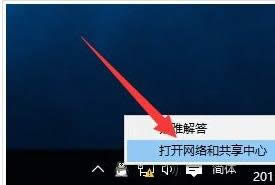
网络连接受限图解详情-1
待进入“网络和共享中心”界面后,点击窗口左上角的“更改适配器设置”按钮
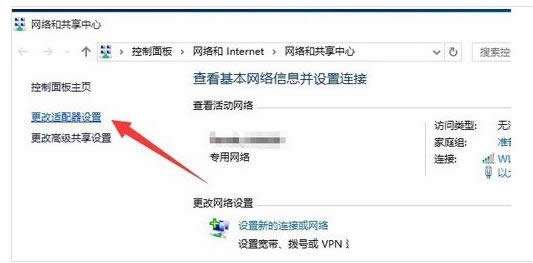
网络连接受限图解详情-2
此时将打开“网络连接”窗口,右击“网络受限”的连接,从其右键菜单中选择“禁用”项。
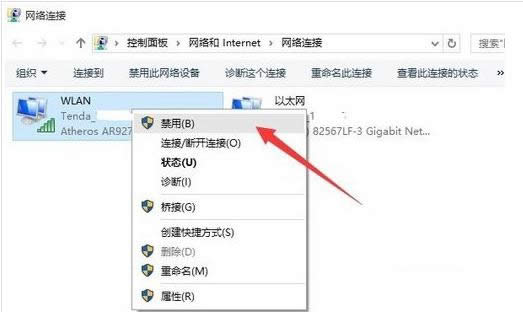
网络受限图解详情-3
待对应的网络连接图标被禁用后,再次右击此网络连接,从其右键菜单中选择“启用”项。
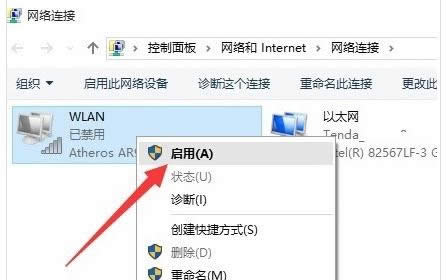
网络图解详情-4
此时对于“本地连接”而言,将自动从网关获取IP地址并进行连接。而对于“无线网络”而言,则需要点击任务栏右下角的“网络连接”图标,从打开的扩展面板中点击“连接”按钮,此时就会发现网络连接正常。
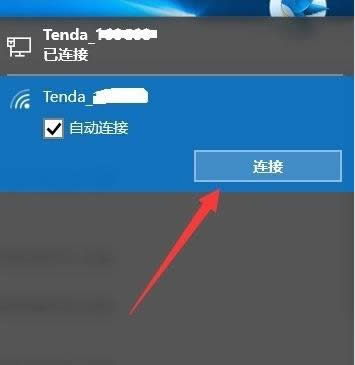
网络连接受限图解详情-5
当然,导致“网络连接受限”或“无权限访问网络“问题的原因是多方面的。
当出现此类问题时,我们需要检测一下路由器是否可以正常连接到互联网,在路由器Web管理界面中,确保“网络连接正常”。否则就需要检测路由器端设置。
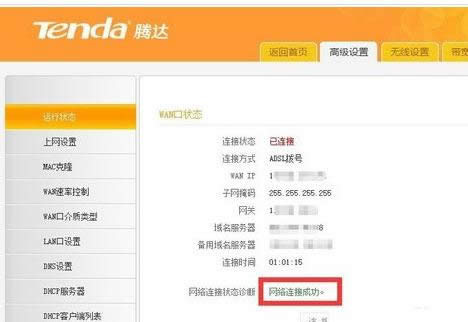
电脑网络图解详情-6
此外,我们还可以使用“360LSP修复工具”来修复网络故障。利用此工具可实现修复LSP协议,解决无法正常上网的问题。
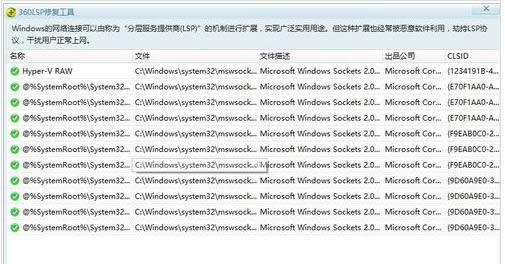
电脑网络图解详情-7
同时借助“360DNS优化”工具可以实现最优化网络 DNS筛选功能,从而解决“网络不稳定”或“无法打开网页”的问题。
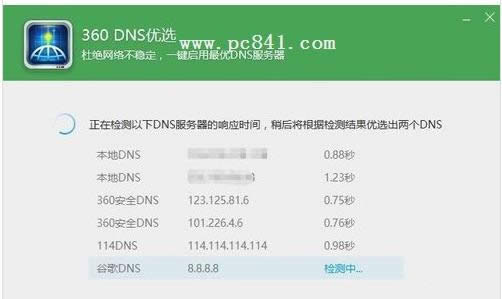
网络图解详情-8
当然,如果升级到Win10正式版系统后才出现无法正常上网、“网络连接受限”或“无权限访问网络”的情况时,建议使用“驱动人生6”更新或修复一下网卡驱动程序。
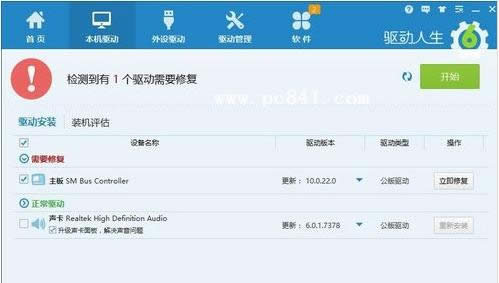
网络受限图解详情-9
确保相关“网络服务”处于正常启动状态:
右击桌面左下角的“Windows”按钮,从其右键菜单中选择“计算机管理”项进入
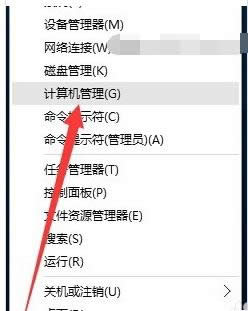
电脑网络图解详情-10
从打开的“计算机管理”窗口上,依次展开“服务和应用程序”-“服务”项,找到“Wired AutoConfig”和“WLAN AutoConfig”两个服务项,确保这两个服务项处于正常运行状态,否则点击左上角的“启动此服务”按钮以开启此服务。
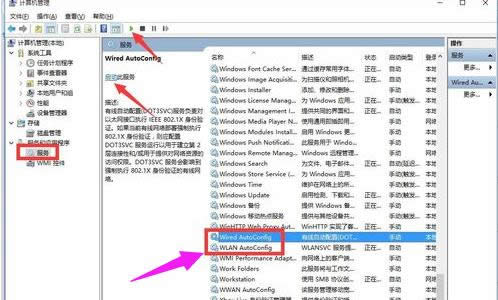
网络受限图解详情-11
以上就是网络连接受限的处理技巧。